
TUNNGLE n'est pas le logiciel officiel fourni par le logiciel, mais il agit en même temps dans le système de son travail. Il n'est donc pas étonnant que divers systèmes de protection puissent entraver les tâches de ce programme. Dans ce cas, une erreur appropriée apparaît avec le code 4-112, après quoi TUNNGLE arrête de fonctionner son travail. Il doit être corrigé.
Causes
L'erreur 4-112 de TUNNGLE est assez courante. Il indique que le programme ne peut pas produire une connexion UDP au serveur et, par conséquent, il n'est donc pas capable d'effectuer ses fonctions.Malgré le nom officiel du problème, il n'est jamais associé à des erreurs et à une connexion instable avec Internet. Presque toujours la cause réelle de cette erreur consiste à bloquer le protocole de connexion au serveur à partir de la protection de l'ordinateur. Il peut s'agir de programmes antivirus, de pare-feu ou de tout pare-feu. Il est donc décidé pour le travail avec un système informatique pour le système de protection.
Solution
Comme déjà mentionné, il est nécessaire de gérer le système de sécurité informatique. Comme vous le savez, la protection peut être divisée conditionnellement en deux trappes, car chaque individuellement en vaut la peine.
Il est important de noter que, puis simplement désactiver les systèmes de sécurité n'est pas la meilleure solution. TUNNGLE fonctionne via un port ouvert, par lequel vous pouvez facilement accéder à l'ordinateur de l'utilisateur de l'extérieur. Donc, la protection doit toujours être incluse. Par conséquent, cette approche devrait être exclue immédiatement.
Option 1: antivirus
Comme vous le savez, les antivirus, comme vous le savez sont différents, et tout le monde a une manière ou une autre, leurs propres prétendements envers TUNNGLE.
- Pour commencer, il convient de constater si le dossier exécutif est conclu en quarantaine. Antivirus. Pour vérifier ce fait, il suffit d'accéder au dossier de programme et de trouver le fichier "TNGLCTRL".
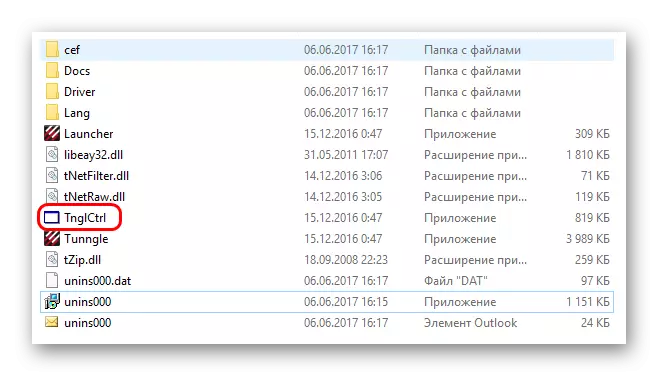
S'il est présent dans le dossier, l'antivirus ne l'a pas touché.
- S'il n'y a pas de fichier, l'antivirus pourrait bien le ramasser en quarantaine. Vous devriez le sauver de là. Chaque antivirus est fait de différentes manières. Vous trouverez ci-dessous un exemple pour Avast Antivirus!
- Vous devriez maintenant essayer de l'ajouter aux exceptions pour antivirus.
- Il vaut la peine d'ajouter exactement le fichier "TNGLCTRL", et non du dossier entier. Ceci est fait afin d'améliorer la sécurité du système lorsque vous travaillez avec un programme qui se connecte via un port ouvert.
Lire la suite: Quarantaine Avast!
En savoir plus: Comment ajouter un fichier à exclure antivirus
Après cela, il reste à redémarrer l'ordinateur et tenter de recommencer le programme.
Option 2: pare-feu
Avec une tactique de système de pare-feu est la même - vous devez ajouter un fichier à des exceptions.
- Vous devez d'abord entrer dans les "paramètres" du système.
- Dans la barre de recherche, vous devez commencer à taper "pare-feu". Le système montrera rapidement les demandes associées à la demande. Ici, vous devez choisir la deuxième "interaction de résolution avec des applications via le pare-feu".
- Une liste d'applications ajoutées à la liste d'exceptions pour ce système de protection sera ajoutée. Afin de modifier ces données, vous devez cliquer sur le bouton "Modifier les paramètres".
- Il sera disponible pour modifier la liste des paramètres disponibles. Maintenant, vous pouvez rechercher TUNNGLE parmi les options. L'option d'intérêt s'appelle "TUNNGLE SERVICE". Près de cela devrait être une coche au moins pour "Accès public". Vous pouvez également mettre pour "privé".
- Si cette option est absente, elle devrait être ajoutée. Pour ce faire, sélectionnez "Autoriser une autre application".
- Une nouvelle fenêtre s'ouvrira. Ici, vous devez spécifier le chemin d'accès au fichier "TNGLCTRL", après quoi cliquez sur le bouton "Ajouter". Cette option sera immédiatement ajoutée à la liste des exceptions et aura seulement accès à celui-ci.
- Si vous ne pouviez pas trouver parmi les exceptions de TUNNGLE, mais en réalité, l'ajout d'une erreur appropriée donnera une erreur appropriée.

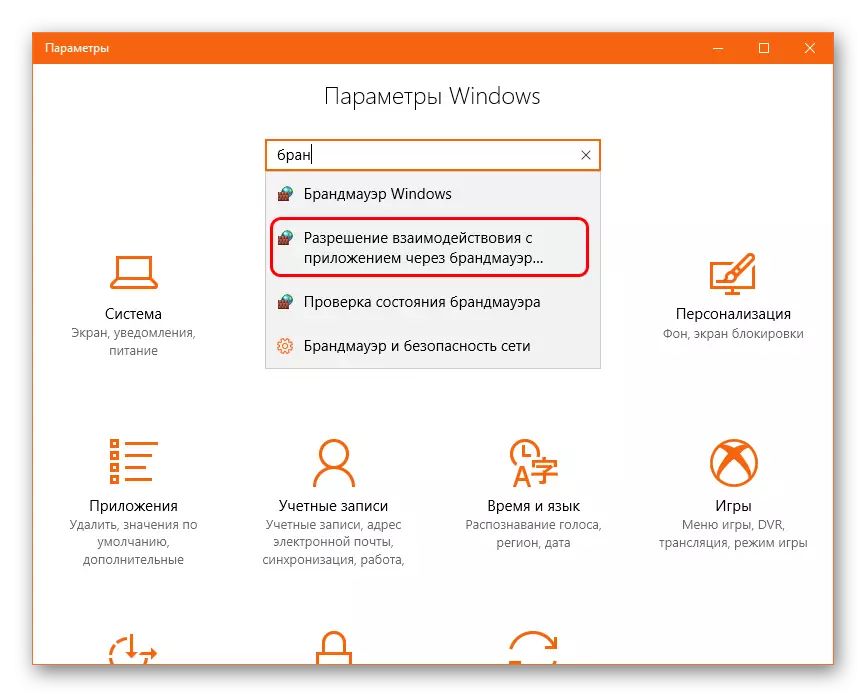
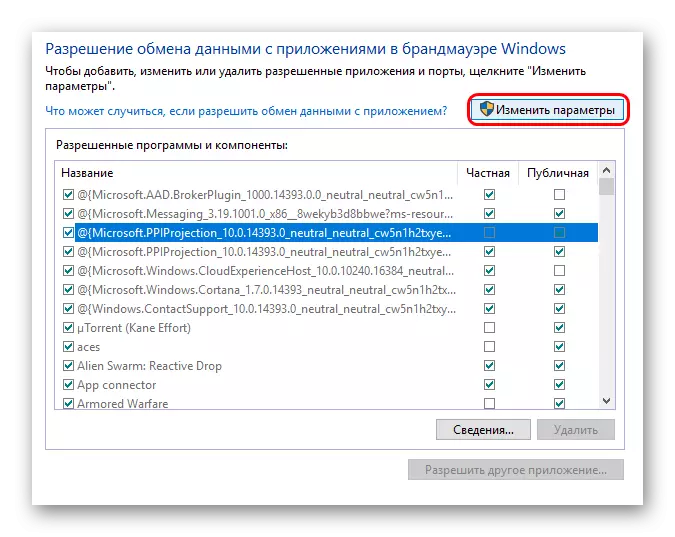
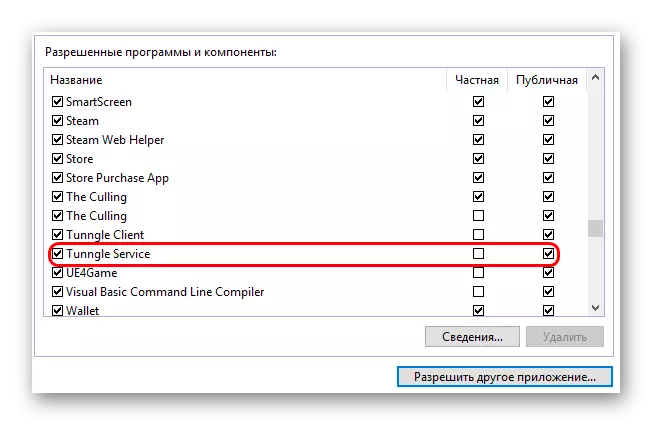
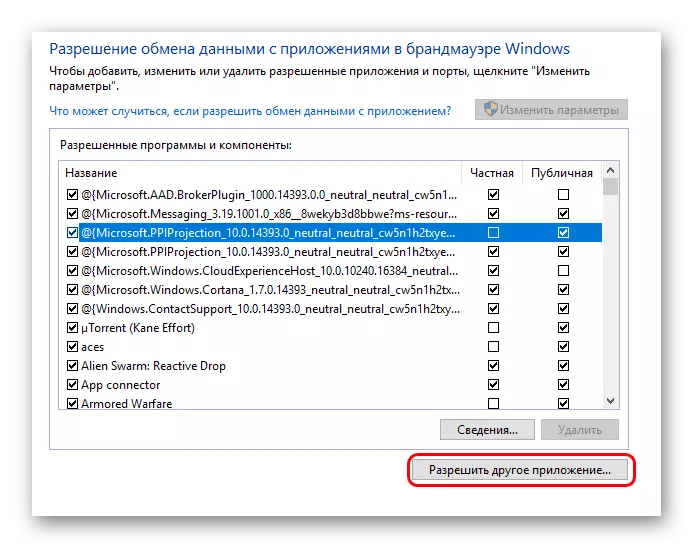
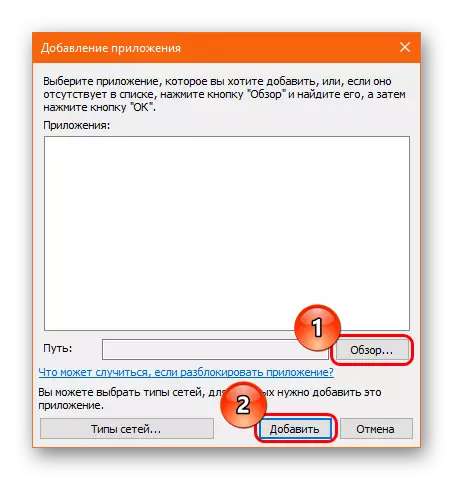
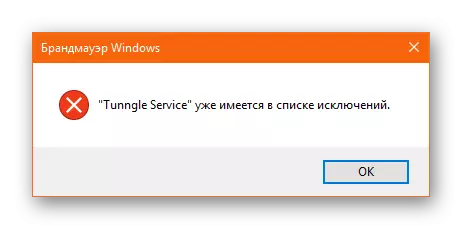
Après cela, vous pouvez redémarrer l'ordinateur et essayer d'utiliser à nouveau TUNNGLE.
en outre
Il convient de garder à l'esprit que dans divers systèmes de pare-feu, il peut y avoir des protocoles de sécurité complètement différents. Par conséquent, certains peuvent bloquer TUNNGLE, même étant déconnectés. Et encore plus, le tunngle peut être bloqué même dans le fait qu'il est ajouté aux exceptions. Donc, ici il est important de participer à la configuration du pare-feu individuellement.Conclusion
En règle générale, après la mise en place du système de protection, de sorte qu'il ne touche pas TUNNGLE, le problème de l'erreur 4-112 disparaît. La nécessité de réinstaller le programme ne se produit généralement pas, juste pour redémarrer l'ordinateur et profiter des jeux préférés en compagnie d'autres personnes.
